Salvare i video di WhatsApp su PC, Windows o Mac, è facile e veloce. Basta seguire alcuni semplici passaggi.
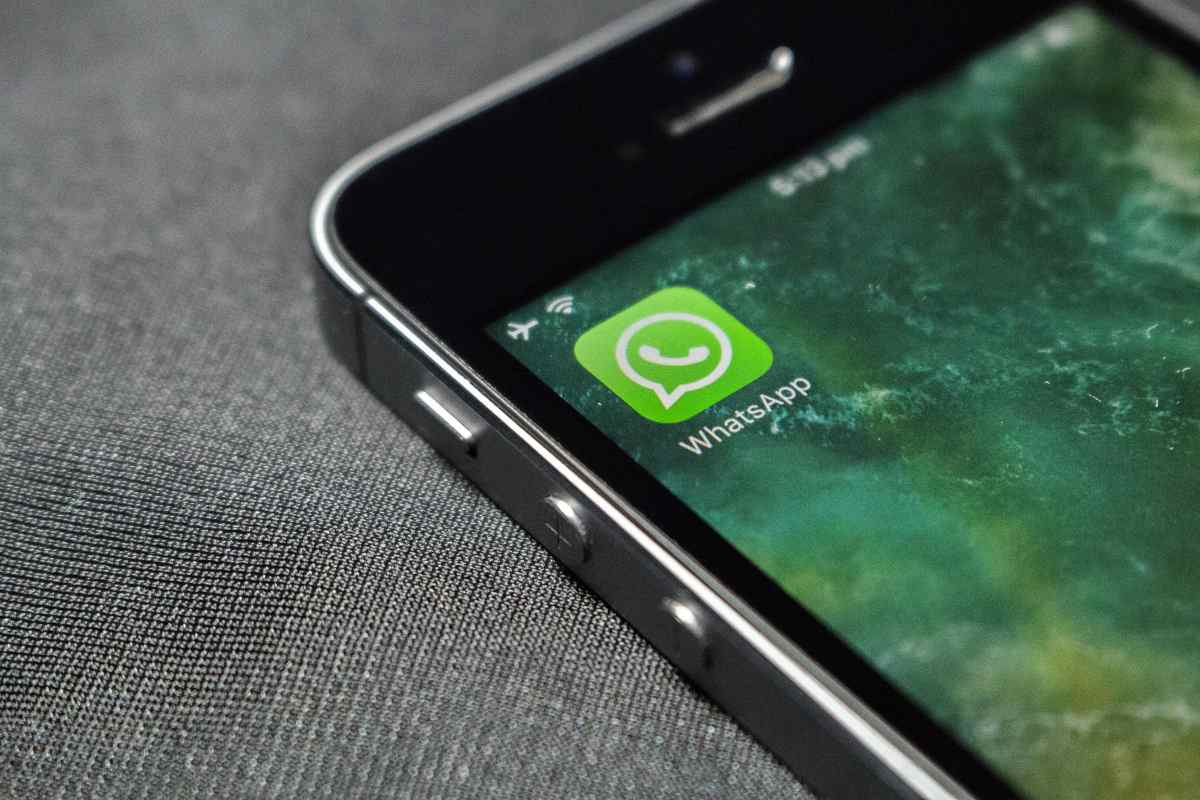
A tutti è capitato, prima o poi, di ricevere un video importante su WhatsApp e, magari, di volerlo salvare sul computer. A volte, c’è la necessità di liberare spazio su smartphone e, quindi, è possibile fare un backup e archiviare ciò che si vuole su PC o hard disk.
Così facendo, è possibile recuperare i file – come foto e video – facilmente e velocemente. Scopriamo, quindi, come salvare i video di WhatsApp sul PC senza perdere qualità.
Scaricare i video da WhatsApp su PC: come trasferire file in modo facile e veloce
App di messaggistica più amata e utilizzata, WhatsApp consente di scambiare messaggi, foto, video, documenti e file di vario genere velocemente e facilmente, oltre a permettere chiamate e videochiamate. Su PC, è possibile scaricare l’app WhatsApp. Esiste anche WhatsApp Web. Ecco come scaricare i video da WhatsApp su PC e come trasferire file in modo facile e veloce.

- Salvataggio su Windows: apri WhatsApp Desktop o WhatsApp Web ed entra all’interno della conversazione in cui ci sono i video da salvare – ovviamente dall’app di WhatsApp – clicca sul video in questione e, poi, su Salva con nome, scegliendo la cartella di destinazione così da salvarlo. È anche possibile attivare il download automatico cliccando sulla rotella di ingranaggio nella barra laterale a sinistra e, poi, su Archiviazione, scegliendo di scaricare in automatico i video.
- Salvataggio su Mac: anche in questo caso, basta aprire WhatsApp Desktop o WhatsApp Web ed entrare nella conversazione di tuo interesse. Clicca sul video in questione e, poi, su Salva in Download o Salva con nome. Nel primo caso, il video verrà salvato nella cartella Download. Nel secondo caso, invece, sarà possibile scegliere la cartella in cui salvarlo. In alternativa, si può cliccare sulla rotella di ingranaggio, poi Chat e spuntare Salva in Download.
- Salvataggio tramite cavo USB: basta collegare lo smartphone Android o iPhone al PC tramite cavo USB, permettendo l’accesso ai file dal telefono e recandoti su Archivio interno > WhatsApp > Media > WhatsApp Video. Quindi, copia e incolla i file desiderati su PC.
- Salvataggio su cloud: dallo smartphone stesso, puoi ricorrere a Google Drive, OneDrive o iCloud per archiviare i video e quindi, poi, scaricare i video sul computer direttamente dal cloud.
In conclusione, salvare dei video di WhatsApp sul PC è facile e veloce. Bastano davvero pochi passi per poterlo fare, preservando l’alta qualità delle immagini. Scopri anche come svuotare il cestino nascosto di WhatsApp per liberare spazio subito e come vedere la foto profilo su WhatsApp scomparsa.